Ustaw grafikę artysty muzycznego Groove jako ekran blokady lub tapetę pulpitu
Groove Music to jedna z wbudowanych aplikacji w systemie Windows 10. Jest to aplikacja do strumieniowego przesyłania muzyki stworzona przy użyciu platformy Universal Windows Apps. Microsoft aktywnie pracuje nad tą aplikacją. Dzięki ostatnim aktualizacjom aplikacja ma możliwość ustawienia grafiki wykonawcy bieżącego utworu jako tła pulpitu lub ekranu blokady. Oto jak włączyć i skonfigurować tę fantazyjną funkcję.
Reklama
Aplikacja stopniowo otrzymywane ten Przemiana płynnego projektowania i już ma Wizualizacje muzyczne, jakiś Wyrównywacz, Wyróżnione listy odtwarzania, personalizacja list odtwarzania i automatyczne generowanie list odtwarzania.
Począwszy od wersji 10.17112.1531.0, aplikacja Muzyka Groove umożliwia włączenie nowej, fantazyjnej funkcji. Bieżący utwór (teraz odtwarzany) grafikę artysty można ustawić jako tapetę pulpitu lub tło ekranu blokady automatycznie.
Zobaczmy, jak włączyć tę funkcję.
Uwaga: grafika artysty powinna być wypełniona i widoczna w widoku Moja muzyka – Wykonawcy w aplikacji Muzyka Groove. Zobacz poniższy zrzut ekranu:
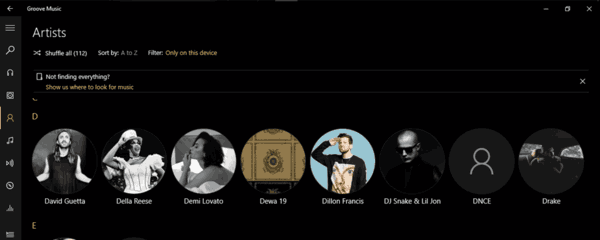
W przeciwnym razie nie zmieni tła ekranu blokady i tapety pulpitu. Okładka artysty to nie to samo, co okładka albumu.
Ustaw grafikę artysty muzycznego Groove jako tło pulpitu w systemie Windows 10
- Uruchom muzykę Groove. Jest domyślnie przypięty do menu Start.

- W lewym okienku kliknij ikonę koła zębatego, aby otworzyć ustawienia aplikacji.

- W Ustawieniach przejdź do Wyświetl grafikę artysty.
- Włącz opcję Ustaw wykonawcę teraz odtwarzanego jako moją tapetę.

Wynik będzie następujący.
Jeśli chcesz przywrócić poprzedni obraz tła pulpitu, musisz zmienić go ręcznie w Ustawieniach.
Ta sama sztuczka może być użyta do ustawienia grafiki artysty jako obrazu ekranu blokady.
Ustaw grafikę artysty muzycznego Groove jako ekran blokady w systemie Windows 10
- Uruchom muzykę Groove.
- W lewym okienku kliknij ikonę koła zębatego, aby otworzyć ustawienia aplikacji.

- W Ustawieniach przejdź do Wyświetl grafikę artysty.
- Włącz opcję Ustaw wykonawcę teraz odtwarzanego jako mój ekran blokady.
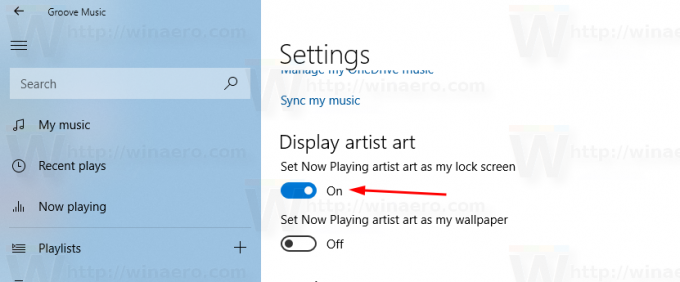
Jeśli chcesz przywrócić poprzedni obraz tła ekranu blokady, musisz zmienić go ręcznie w Ustawieniach.
Otóż to.


